
Puis-je télécharger mes applications iPhone sur Mac / Mac Book ? (Réponse en 2025)

De nombreuses personnes utilisent leur iPhone pour écouter de la musique, regarder des vidéos, prendre des photos, etc., mais ne serait-il pas formidable de pouvoir accéder à ces applications et contenus sur votre Mac ? C'est là qu'intervient la synchronisation des applications de l'iPhone vers Mac . En synchronisant votre iPhone avec votre Mac , vous pouvez profiter de vos applications préférées sur les deux appareils.
Que vous utilisiez une application musicale, regardiez une série TV, parcouriez des photos ou consultiez des fichiers, la même expérience sur votre Mac simplifie et simplifie tout. Lisez la suite pour apprendre à utiliser les applications iPhone sur un ordinateur Mac .
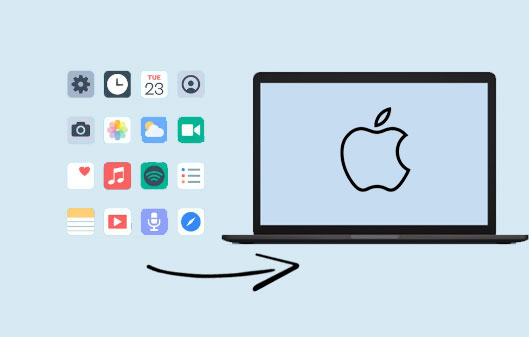
Si vous utilisez un Mac avec puce Apple Silicon (comme M1, M2 ou plus récent), vous pouvez exécuter de nombreuses applications iPhone et iPad directement sur votre Mac via le Mac App Store. Cela fonctionne grâce à l'architecture similaire iOS et de macOS, permettant aux applications iOS de fonctionner nativement sur Mac récents. L'avantage est que vous n'avez besoin d'aucun outil supplémentaire : il suffit d'installer et d'utiliser les applications. Cependant, toutes les applications iPhone ne sont pas disponibles, certains développeurs pouvant choisir d'exclure leurs applications de la plateforme Mac .
1. Ouvrez le Mac App Store sur votre Mac .
2. Cliquez sur la barre de recherche et saisissez le nom de l'application iPhone souhaitée.
3. En haut des résultats, cliquez sur « Applications iPhone et iPad ».
4. Recherchez l’application souhaitée dans la liste.
5. Cliquez sur « Obtenir » ou sur l’icône de téléchargement pour l’installer.
6. Une fois installée, ouvrez l'application depuis votre dossier Applications ou Launchpad.
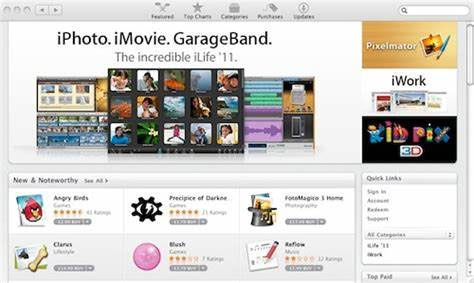
Où sont stockées les sauvegardes de votre iPhone sur Mac ? Découvrez leur emplacement exact et apprenez à les consulter, les gérer ou les supprimer en quelques étapes simples.
Où sont stockées les sauvegardes iPhone sur Mac ? Voici la réponse !iCloud conserve les données de vos applications dans le cloud d'Apple. Ainsi, chaque modification effectuée sur un appareil apparaît presque instantanément sur les autres. Comme tout transite par les serveurs d'Apple, inutile de câbles ni de transferts manuels : vos fichiers, messages et réglages les plus récents vous suivent automatiquement. En contrepartie, vous dépendez d'une connexion Internet et d'un espace de stockage iCloud partagé, et toutes les applications tierces ne prennent pas en charge la synchronisation complète des données.
1. Sur l'iPhone, ouvrez « Paramètres » > [Votre nom] > « iCloud » et assurez-vous que « iCloud Drive » est activé.

2. Dans la même liste, activez les commutateurs pour chaque application que vous souhaitez synchroniser (par exemple, Photos, Notes, Contacts, toutes les applications tierces compatibles).
3. Toujours sur l'iPhone, accédez à l'App Store > Compte et activez les téléchargements automatiques d'applications et les mises à jour d'applications ; cela garantit que les applications universelles s'installent sur d'autres appareils connectés avec votre identifiant Apple. ( Impossible de se connecter à l'identifiant Apple sur un appareil iOS ou Mac ?)
4. Sur le Mac , ouvrez Paramètres système (ou Préférences système) > Identifiant Apple > iCloud, activez iCloud Drive, puis cochez les mêmes cases d’application que celles que vous avez activées sur le téléphone.
5. Ouvrez le Mac App Store, cliquez sur votre nom et téléchargez les applications iPhone/iPad qui affichent une icône de nuage pour installer les versions conçues pour macOS ou pour Apple Silicon.
6. Laissez les deux appareils connectés au Wi-Fi ; iCloud téléchargera les données d'application existantes depuis l'iPhone et les transférera vers le Mac , gardant ainsi tout synchronisé à l'avenir.
Si vous cherchez un moyen simple de gérer et de désinstaller des applications iPhone sur votre Mac , Coolmuster iOS Assistant est un outil utile. Ce logiciel est réputé pour sa simplicité d'utilisation et ses fonctionnalités performantes. Il vous permet non seulement de désinstaller des applications iPhone indésirables sur Mac , mais aussi de prévisualiser, d'exporter et de sauvegarder les données de votre iPhone , y compris vos contacts, SMS, photos, vidéos, musique, etc., directement sur votre Mac . Que vous souhaitiez économiser de l'espace de stockage ou créer une sauvegarde, il offre une solution pratique en quelques clics.
Principales fonctionnalités de Coolmuster iOS Assistant
Étapes pour gérer les applications iPhone sur Mac à l'aide de Coolmuster iOS Assistant
01 Téléchargez et installez Coolmuster iOS Assistant sur votre Mac . Connectez votre iPhone à votre Mac via un câble USB et, si vous y êtes invité, confirmez l'état de l'ordinateur. Lancez le programme et il détectera automatiquement votre appareil. ( L'iPhone ne se connecte pas au Mac ?)

02 Vous verrez maintenant tous les dossiers organisés sur l'interface principale. Accédez ensuite à l'onglet « Applications » pour prévisualiser toutes les applications de votre iPhone. Lors de la prévisualisation, sélectionnez celles que vous souhaitez désinstaller en les cochant.
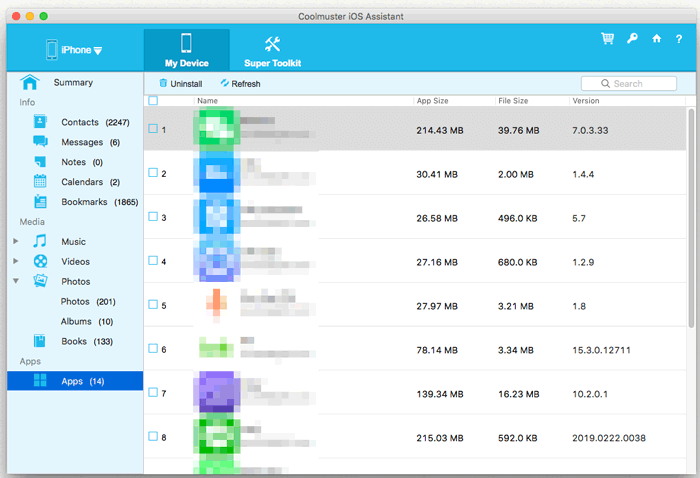
03 Cliquez sur le bouton « Désinstaller » dans le menu supérieur pour les supprimer de votre iPhone en un clic. Si vous souhaitez transférer d'autres données de votre iPhone vers Mac , sélectionnez-les, cliquez sur le bouton « Exporter » et choisissez un emplacement sur votre Mac pour les enregistrer. Patientez quelques instants, le processus sera terminé.
Guide vidéo :
Il existe plusieurs façons d'accéder aux applications iPhone sur un Mac , comme le Mac App Store, la synchronisation iCloud ou des outils tiers. Bien que l'App Store soit performant pour Mac Apple Silicon et qu'iCloud soit idéal pour la synchronisation des applications système, ils ne permettent pas l'exportation directe d'applications ni le contrôle total des données. C'est là que Coolmuster iOS Assistant se démarque. Il offre une solution plus flexible et conviviale pour exporter, sauvegarder et gérer les données de l'iPhone sur un Mac . Grâce à ses fonctionnalités puissantes et à sa simplicité d'utilisation, c'est le choix idéal pour les utilisateurs souhaitant un contrôle total sans dépendre d'iTunes.
Articles connexes:
Comment synchroniser des notes d'un iPhone vers Mac de 5 manières fiables
[Guide complet] Comment transférer un iPhone vers Mac via AirDrop ?
Comment transférer des photos d'un iPhone vers Mac ? - 6 méthodes fiables
[Guide complet] Comment transférer des messages d'un iPhone vers Mac ?





